小米手环怎么设置指示灯颜色
摘要:小米手环指示灯颜色设置教程一、首先打开小米手机系统主界面,然后在桌面找到并点击进入到“小米运动”应用界面,如下图所示...

小米手环指示灯颜色设置教程
一、首先打开小米手机系统主界面,然后在桌面找到并点击进入到“小米运动”应用界面,如下图所示:
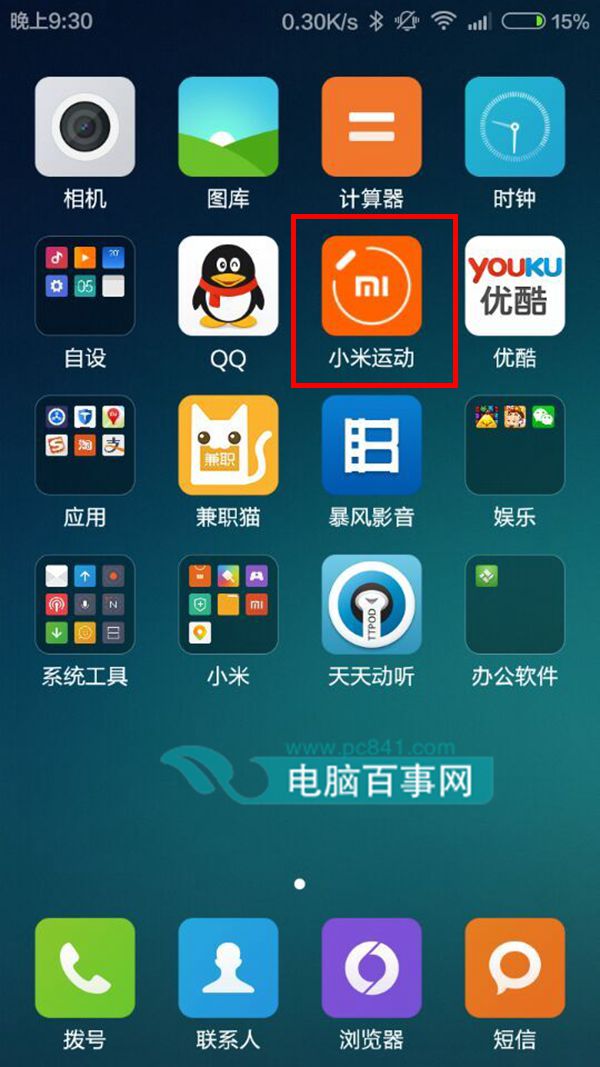
二、然后在其界面的右上角点击进入设置界面,然后点击“我的设备”如下图所示:
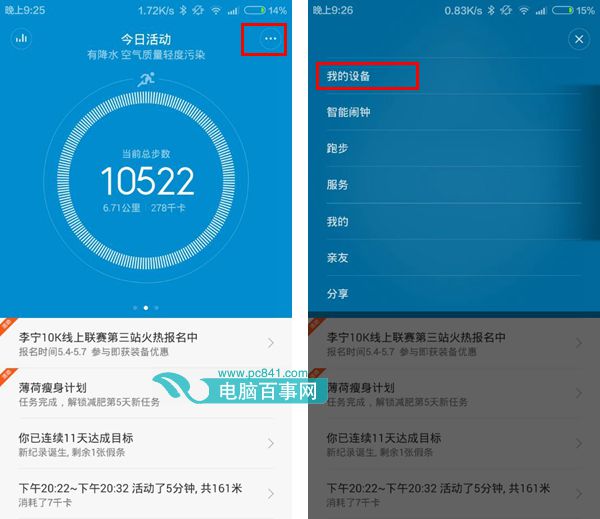
三,然后在接下来的界面点击一下“指示灯颜色”,如下图所示:
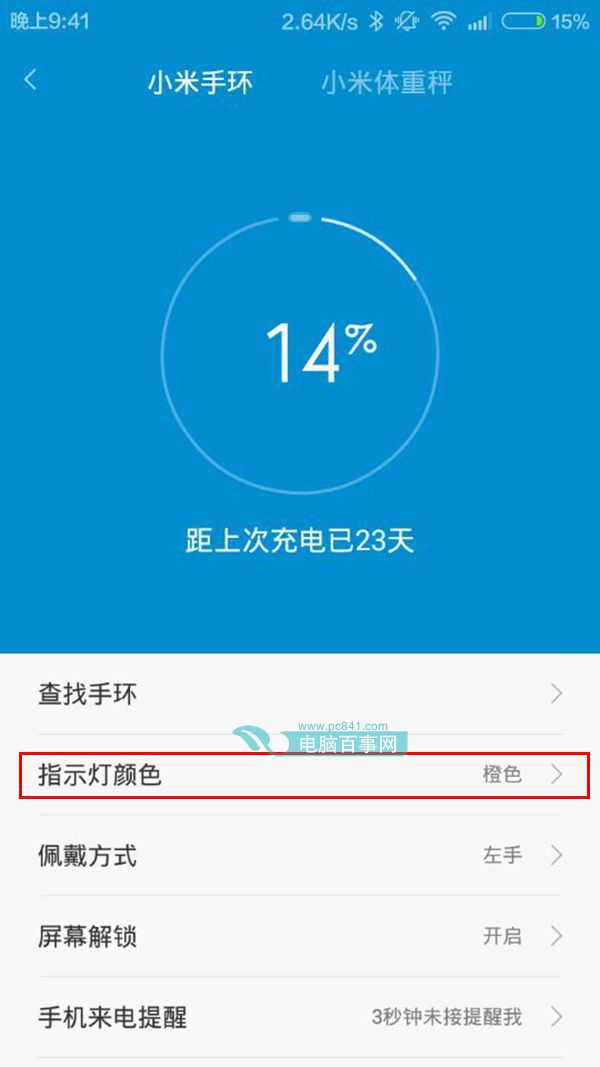
四,最后选择一个自己喜欢的颜色作为小米手环的运动指示灯颜色,如下图所示:
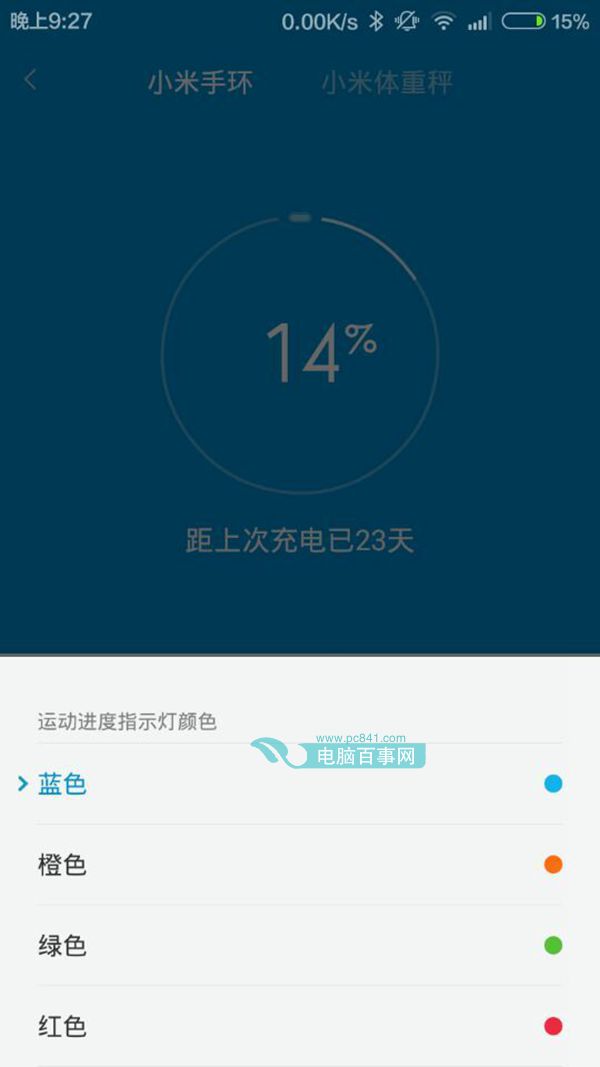
设置好以后,我们摆动手环,此时就可以看到运动指示灯的颜色已经更改了。

【小米手环怎么设置指示灯颜色】相关文章:
★ 小米手环好不好?
上一篇:
华为手环B2可以打电话吗?
